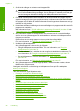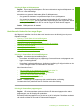User manual
Table Of Contents
- Innehåll
- HP Deskjet F735 All‑in‑One Hjälp
- HP All‑in‑One översikt
- Söka mer information
- Hur gör jag?
- Anslutningsinformation
- Fylla på original och papper
- Skriva ut från datorn
- Skriva ut från ett program
- Göra HP All‑in‑One till standardskrivare
- Ändra inställningarna för den aktuella utskriften
- Ändra standardinställningarna för utskrift
- Kortkommandon för utskrifter
- Specialutskrifter
- Skriva ut en ramlös bild
- Skriva ut ett foto på vanligt papper
- Skriva ut ett foto på fotopapper
- Skriva ut med maximal dpi
- Skriva ut på båda sidor av papperet
- Skriva ut ett flersidigt dokument som ett häfte
- Skriv ut flera sidor på ett ark
- Skriva ut ett flersidigt dokument i omvänd ordning
- Spegelvända en bild för transfertryck
- Skriva ut på OH-film
- Skriva ut en grupp adresser på etiketter och kuvert
- Skriva ut en affisch
- Skriva ut en webbsida
- Stoppa ett utskriftsjobb
- Fortsätta en utskrift
- Använda kopieringsfunktionerna
- Använda skanningsfunktionerna
- Underhålla HP All‑in‑One
- Rengöra HP All‑in‑One
- Skriva ut en självtestrapport
- Använda bläckpatroner
- Handla bläcktillbehör
- Felsökning
- Visa Viktigt-filen
- Installationsfelsökning
- Papperstrassel
- Felsökning av bläckpatronerna
- Felsökning av utskriftskvaliteten
- Felaktiga, oexakta eller blödande färger
- Bläcket fyller inte fullständigt i texten eller bilderna
- Utskriften har ett horisontellt fält nära sidans underkant på en ramlös (utfallande) utskrift
- Utskrifterna har horisonella strimmor eller linjer
- Utskrifterna är bleka eller har svaga färger
- Utskrifterna blir suddiga eller oskarpa
- Utskrifterna är sneda eller skeva
- Bläckstrimmor på baksidan av papperet
- Papperet matas inte in från inmatningsfacket
- Textens kanter är hackiga
- Felsökning ‐ utskrift
- Felsökning ‐ kopiering
- Felsökning ‐ skanning
- Fel
- HP:s garanti och support
- Teknisk information
- Index
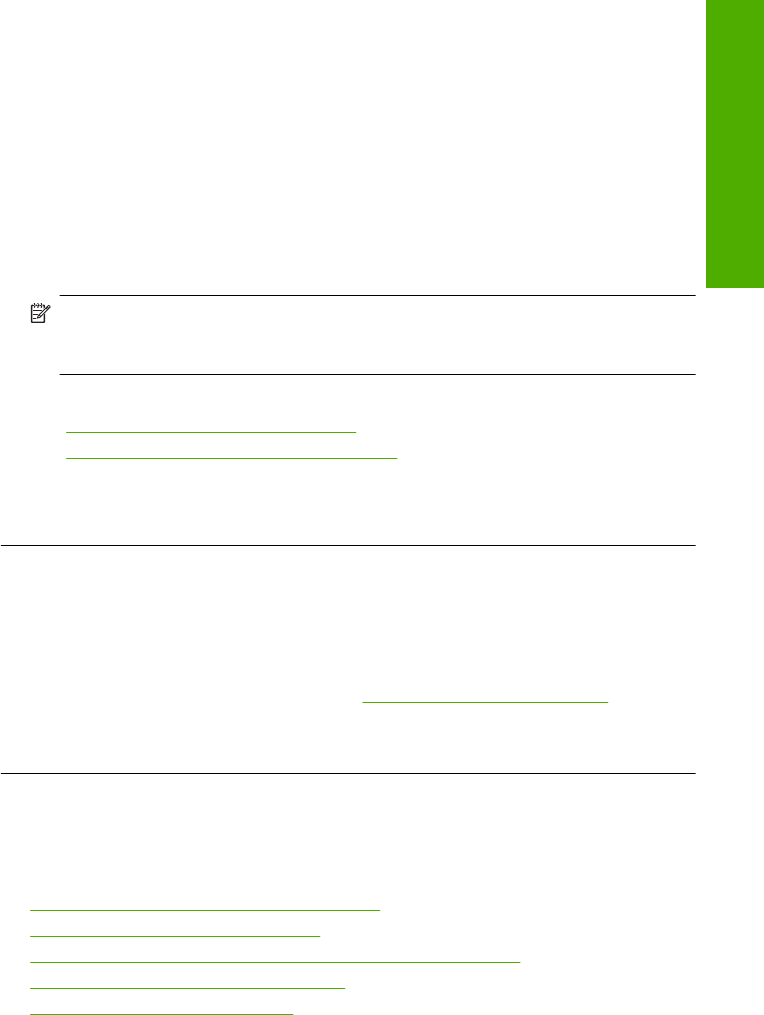
Lösning 5: Kontrollera skrivarinställningarna
Åtgärd: Kontrollera skrivarinställningarna.
• Kontrollera om fel färginställningar är angivna i skrivarinställningarna.
Kontrollera till exempel om dokumentet är inställt för utskrift med gråskala. Du
kan annars titta om avancerade färginställningar som mättnad, ljusstyrka eller
färgton är inställda för att ändra färgernas utseende.
• Kontrollera att inställningen av utskriftskvalitet överensstämmer med den
papperstyp som ligger i inmatningsfacket.
Du kan behöva använda en lägre utskriftskvalitet om färgerna går i varandra. Om
du skriver ut ett foto med hög kvalitet kan du välja en högre utskriftskvalitet och
försäkra dig om att fotopapper, som HP Advanced fotopapper ligger i
inmatningsfacket.
Anmärkning På vissa datorskärmar kan färgerna se något annorlunda ut än i
utskriften på papper. I så fall är det inget fel på produkten, utskriftsinställningarna
eller bläckpatronerna. Ingen ytterligare felsökning krävs.
Mer information finns i
•”
Ändra utskriftshastighet och -kvalitet” på sidan 34
•”
Välja papperstyp för utskrift och kopiering” på sidan 21
Orsak: Utskriftsinställningarna är felaktiga.
Om detta inte löser problemet kan du försöka med nästa lösning.
Lösning 6: Rengör bläckpatronerna
Åtgärd: Skriv ut en testsida för att se om det är problem med bläckpatronerna. Om
självtestrapporten uppvisar något fel bör du rengöra bläckpatronerna. Om felet
kvarstår kan du behöva byta bläckpatroner.
Mer information om bläckpatroner finns i ”
Felsökning av bläckpatronerna”
på sidan 93.
Orsak: Bläckpatronerna behöver rengöras.
Bläcket fyller inte fullständigt i texten eller bilderna
Prova med följande lösningar om bläcket inte fyller i texten eller bilden fullständigt så att
det ser ut som om delar saknas eller är tomma.
•
Lösning 1: Kontrollera skrivarinställningarna
•
Lösning 2: Kontrollera papperstypen
•
Lösning 3: Kontrollera att du använder äkta HP-bläckpatroner
•
Lösning 4: Kontrollera bläckpatronerna.
•
Lösning 5: Byta ut bläckpatronen
Felsökning av utskriftskvaliteten 101
Felsökning